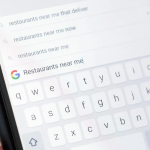Δεν είναι ασυνήθιστο τα smartphone Android να επιβραδύνουν με την πάροδο του χρόνου και να γίνονται νωθρά και αργά. Αν και μια απλή επανεκκίνηση θα μπορούσε να διορθώσει τα περισσότερα προβλήματα, δεν είναι μια μόνιμη λύση. Σε πιο σοβαρές περιπτώσεις, ίσως χρειαστεί να καταφύγετε σε επαναφορά εργοστασιακών ρυθμίσεων. Μια άλλη περίπτωση όπου θα χρειαστεί να επαναφέρετε τις εργοστασιακές ρυθμίσεις του τηλεφώνου σας είναι πριν πουλήσετε το τηλέφωνό σας σε έναν νέο ιδιοκτήτη. Σε αυτόν τον οδηγό, σας λέμε πώς να επαναφέρετε με ασφάλεια το τηλέφωνό σας στις εργοστασιακές ρυθμίσεις. Θα μάθετε επίσης μερικά από τα πράγματα που πρέπει να προσέξετε πριν προχωρήσετε σε αυτό το βήμα.
Πριν ξεκινήσουμε: Τα βήματα που αναφέρονται σε αυτόν τον οδηγό είναι ένας γενικός οδηγός σχετικά με τον τρόπο επαναφοράς των smartphone Android. Ανάλογα με το μοντέλο smartphone που διαθέτετε και την έκδοση Android στην οποία βρίσκεστε, η δομή του μενού και οι συνδυασμοί κουμπιών ενδέχεται να διαφέρουν ελαφρώς.
Πώς να επανεκκινήσετε το smartphone Android
Μερικές φορές, τα τηλέφωνα παγώνουν χωρίς προφανή λόγο. Αν και είναι ενοχλητικό, μπορεί συνήθως να διορθωθεί γρήγορα και εύκολα με επανεκκίνηση – γνωστό και ως “επανεκκίνηση” ή κάνοντας “μαλακή επαναφορά” του τηλεφώνου σας. Αυτό όχι μόνο θα δώσει στο τηλέφωνό σας μια νέα αρχή, αλλά όλες οι φωτογραφίες, οι εφαρμογές και οι ρυθμίσεις σας θα παραμείνουν ανέπαφες. Δείτε πώς να το κάνετε:
Κρατήστε πατημένο το κουμπί λειτουργίας για 30 δευτερόλεπτα και θα επανεκκινήσει μόνο του.
Μπορείτε να εκτελέσετε αυτό το βήμα ακόμα και όταν η οθόνη είναι ενεργοποιημένη αλλά το τηλέφωνο έχει σταματήσει εντελώς να ανταποκρίνεται στις εισόδους σας.
Σε περίπτωση που μια μαλακή επαναφορά δεν λύσει το πρόβλημά σας, είναι καιρός να κάνουμε πιο δραστικά μέτρα. Ανάλογα με το πρόβλημα που αντιμετωπίζετε, υπάρχει η επιλογή να πραγματοποιήσετε είτε επαναφορά ρυθμίσεων είτε πλήρη επαναφορά εργοστασιακών ρυθμίσεων. Ας μάθουμε πρώτα τη διαφορά μεταξύ των δύο.
Επιλογή μεταξύ επαναφοράς ρυθμίσεων και επαναφοράς εργοστασιακών ρυθμίσεων
Η επαναφορά εργοστασιακών ρυθμίσεων ενός smartphone Android είναι ένα ακραίο βήμα και ουσιαστικά θα επαναφέρει το τηλέφωνό σας όπως ήταν όταν ήταν ολοκαίνουργιο. Εάν ανησυχείτε για το πρόβλημα να χρειαστεί να ρυθμίσετε ξανά τα πάντα, συνιστάται πρώτα να δοκιμάσετε να επαναφέρετε τις ρυθμίσεις στο τηλέφωνό σας.
Στην stock έκδοση του Android 11, η Google σάς δίνει δύο επιλογές για επαναφορά ρυθμίσεων. Ας ελέγξουμε πώς να το κάνουμε αυτό.
Μεταβείτε στις “Ρυθμίσεις”
Κάντε κύλιση στο “Σύστημα”
Αναπτύξτε την επιλογή “Για προχωρημένους” και επιλέξτε “Επαναφορά επιλογών”
Θα δείτε τώρα τρεις επιλογές εδώ “Επαναφορά WiFi, κινητό και Bluetooth”, “Επαναφορά προτιμήσεων εφαρμογής” και “Διαγραφή όλων των δεδομένων”.
Η επαναφορά των ρυθμίσεων Wi-Fi, Mobile και Bluetooth μπορεί να μην είναι χρήσιμη σε όλες τις περιπτώσεις – αλλά η δεύτερη επιλογή “Επαναφορά προτιμήσεων εφαρμογής” θα μπορούσε να είναι χρήσιμη σε ορισμένα σενάρια – ειδικά εάν τα προβλήματα στο τηλέφωνό σας προκαλούνται από μια εσφαλμένη εφαρμογή. Εάν και αυτό το βήμα δεν επιλύσει το πρόβλημά σας, ήρθε η ώρα να πάμε τα πράγματα στο επόμενο επίπεδο.
Προειδοποίηση: Η επαναφορά εργοστασιακών ρυθμίσεων ενός τηλεφώνου Android συνεπάγεται απώλεια όλων των δεδομένων που είναι αποθηκευμένα στο τηλέφωνο. Βεβαιωθείτε ότι έχετε δημιουργήσει αντίγραφα ασφαλείας όλων πριν προχωρήσετε περαιτέρω.
Διαβάστε: Πώς να δημιουργήσετε αντίγραφα ασφαλείας για τα πάντα στο Android
Πώς να επαναφέρετε εργοστασιακά το smartphone Android
Εάν η επανεκκίνηση της συσκευής σας δεν βοηθά και το τηλέφωνό σας εξακολουθεί να λειτουργεί, ίσως θέλετε να δοκιμάσετε μια επαναφορά εργοστασιακών ρυθμίσεων. Αυτό θα επαναφέρει το smartphone σας στις αρχικές ρυθμίσεις του κατασκευαστή. Αυτό σημαίνει ότι όλες οι εφαρμογές θα διαγραφούν, μαζί με τα αρχεία, τις ρυθμίσεις και τις ενημερώσεις εφαρμογών κατασκευαστή. Ωστόσο, δεν χρειάζεται να ανησυχείτε για την επαναφορά του τηλεφώνου σας σε παλαιότερη έκδοση του λειτουργικού συστήματος Android. Το smartphone σας δεν διατηρεί μια αρχική εικόνα του λειτουργικού συστήματος – αφού ενημερωθεί, δεν μπορείτε να επιστρέψετε σε παλαιότερη έκδοση.
Η διαδικασία αναφέρεται επίσης μερικές φορές ως μορφοποίηση ή πραγματοποίηση “σκληρής επαναφοράς”. Ωστόσο, η σκληρή επαναφορά του smartphone Android δεν είναι στην πραγματικότητα τόσο δύσκολη. Ο πιο γρήγορος και ανώδυνος τρόπος για να κάνετε επαναφορά εργοστασιακών ρυθμίσεων είναι μέσω του μενού Ρυθμίσεις. Εάν αυτό δεν είναι δυνατό, μπορείτε επίσης να κάνετε επαναφορά στη λειτουργία ανάκτησης. Εδώ είναι οι οδηγίες και για τα δύο.
Επαναφέρετε τις εργοστασιακές ρυθμίσεις του τηλεφώνου σας Android από το μενού Ρυθμίσεις
Ο τρόπος για να γίνει αυτό διαφέρει λίγο από συσκευή σε συσκευή. Σε συσκευές με Android 11, η διαδρομή είναι ίδια με πριν
Μεταβείτε στις “Ρυθμίσεις” και κάντε κύλιση μέχρι κάτω για να βρείτε το “Σύστημα”.
Πατήστε το Σύστημα και βρείτε την επιλογή «Επαναφορά».
Από τη λίστα, πατήστε «Διαγραφή όλων των δεδομένων» (επαναφορά εργοστασιακών ρυθμίσεων).
Θα δείτε μια λίστα δεδομένων που θα διαγραφούν, μαζί με τους συνδεδεμένους λογαριασμούς και την επιλογή «Επαναφορά τηλεφώνου» στο κάτω μέρος.
Πατήστε το και επιλέξτε “Διαγραφή όλων των δεδομένων”.
Σε ένα τηλέφωνο Samsung, η διαδρομή μενού είναι ελαφρώς διαφορετική.
Πώς να επαναφέρετε εργοστασιακά ένα smartphone της Samsung
Μεταβείτε στις Ρυθμίσεις και μετά στη Γενική Διαχείριση.
Από εκεί, πατήστε Επαναφορά, το οποίο μπορείτε να βρείτε στο κάτω μέρος.
Θα δείτε τρεις επιλογές – Επαναφορά ρυθμίσεων, Επαναφορά ρυθμίσεων δικτύου και Επαναφορά εργοστασιακών δεδομένων.
Πατήστε Επαναφορά εργοστασιακών ρυθμίσεων. Στη συνέχεια, θα πρέπει να δείτε μια μεγάλη λίστα λογαριασμών, εφαρμογών κ.λπ. το οποίο θα διαγραφεί από το τηλέφωνό σας.
Εάν έχετε αποφασίσει, κάντε κύλιση προς τα κάτω και πατήστε Επαναφορά.
Μπορεί επίσης να σας ζητηθεί να συνδεθείτε σε έναν λογαριασμό Samsung σε περίπτωση που έχετε έναν πριν επαναφέρετε το τηλέφωνο. Εάν ναι, βεβαιωθείτε ότι γνωρίζετε τον κωδικό πρόσβασης του λογαριασμού Samsung πριν προχωρήσετε. Σε περίπτωση που έχετε ξεχάσει τον κωδικό πρόσβασης, μπορείτε να πατήσετε την επιλογή «Ξέχασα τον κωδικό μου» και να ακολουθήσετε τα βήματα που εμφανίζονται στην οθόνη.
Τέλος, εάν εξακολουθείτε να αντιμετωπίζετε προβλήματα με την εύρεση της επιλογής επαναφοράς εργοστασιακών ρυθμίσεων στο τηλέφωνό σας, απλώς χρησιμοποιήστε το εργαλείο αναζήτησης και πληκτρολογήστε «επαναφορά εργοστασιακών ρυθμίσεων».
Επαναφορά εργοστασιακών ρυθμίσεων Android σε λειτουργία ανάκτησης
Αν το τηλέφωνό σας είναι τόσο μπερδεμένο που δεν μπορείτε να αποκτήσετε πρόσβαση στο μενού Ρυθμίσεις, υπάρχει ακόμα ελπίδα. Μπορείτε να κάνετε επαναφορά στη λειτουργία ανάκτησης, χρησιμοποιώντας μόνο τα κουμπιά του τηλεφώνου σας.
Εάν είναι δυνατόν, δημιουργήστε πρώτα αντίγραφα ασφαλείας των δεδομένων του τηλεφώνου σας, καθώς αυτή η διαδικασία θα αφαιρέσει όλα τα δεδομένα από τον εσωτερικό χώρο αποθήκευσης του τηλεφώνου σας.
Απενεργοποιήστε το τηλέφωνό σας.
Κρατήστε πατημένο το κουμπί μείωσης της έντασης ήχου και ενώ το κάνετε, κρατήστε πατημένο το κουμπί λειτουργίας μέχρι να ενεργοποιηθεί το τηλέφωνο.
Θα δείτε τη λέξη Έναρξη και, στη συνέχεια, θα πρέπει να πατήσετε τη μείωση έντασης έως ότου επισημανθεί η λειτουργία ανάκτησης.
Τώρα πατήστε το κουμπί λειτουργίας για να ξεκινήσει η λειτουργία ανάκτησης. Θα πρέπει να δείτε ένα ρομπότ Android τώρα.
Μόλις είστε σε λειτουργία ανάκτησης, πατήστε παρατεταμένα το κουμπί λειτουργίας και ενώ το κάνετε, πατήστε το κουμπί αύξησης της έντασης ήχου μία φορά και, στη συνέχεια, αφήστε το κουμπί λειτουργίας.
Πατήστε Μείωση έντασης έως ότου επισημανθεί η επιλογή Wipe data/factory reset και, στη συνέχεια, πατήστε το κουμπί λειτουργίας για να το επιλέξετε.
Μόλις γίνει αυτό, πατήστε το κουμπί λειτουργίας για να επιλέξετε Επανεκκίνηση συστήματος τώρα.
Στη συνέχεια, μπορείτε να επαναφέρετε τα δεδομένα του τηλεφώνου σας.